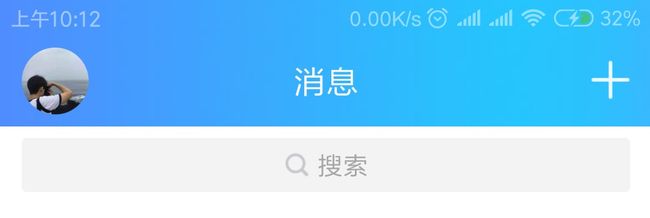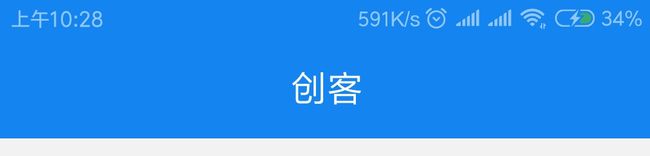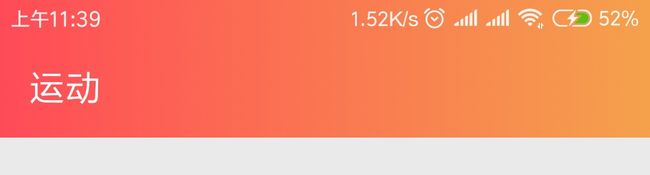Android 沉浸式状态栏 渐变颜色的实现
最近在开发中遇到一种个性化的需求,类似于QQ顶部的渐变状态栏的实现,如下图
首先我们要了解在Android5.0以后,系统API提供直接设置StatusBar来改变状态栏的颜色,然而在4.4上StatusBar变色的基本原理就是将StatusBar本身设置为透明,然后在StatusBar的位置添加一个相同大小的View并上色。没办法,我们要做的渐变颜色状态栏就是要兼容上下版本的差异
更多关于沉浸式状态栏的了解可参考洪洋大神的文章
Android 沉浸式状态栏攻略 让你的状态栏变色吧
纯色兼容状态栏
代码如下
/**
* 设置状态栏颜色
*
* @param activity 需要设置的activity
* @param color 状态栏颜色值
* @param statusBarAlpha 状态栏透明度
*/
public static void setColor(Activity activity, @ColorInt int color, @IntRange(from = 0, to = 255) int statusBarAlpha) {
if (Build.VERSION.SDK_INT >= Build.VERSION_CODES.LOLLIPOP) {
//5.0以上版本
//设置FLAG_DRAWS_SYSTEM_BAR_BACKGROUNDS属性才能调用setStatusBarColor方法来设置状态栏颜色
activity.getWindow().addFlags(WindowManager.LayoutParams.FLAG_DRAWS_SYSTEM_BAR_BACKGROUNDS);
//设置FLAG_TRANSLUCENT_STATUS透明状态栏
activity.getWindow().clearFlags(WindowManager.LayoutParams.FLAG_TRANSLUCENT_STATUS);
//根据输入的颜色和透明度显示
activity.getWindow().setStatusBarColor(calculateStatusColor(color, statusBarAlpha));
} else if (Build.VERSION.SDK_INT >= Build.VERSION_CODES.KITKAT) {
//低版本
//添加透明状态栏
activity.getWindow().addFlags(WindowManager.LayoutParams.FLAG_TRANSLUCENT_STATUS);
//获取顶级视图
ViewGroup decorView = (ViewGroup) activity.getWindow().getDecorView();
//获取顶部的StatusBarView,自定义StatusBarView的Id(在resources中创建Id)
View fakeStatusBarView = decorView.findViewById(R.id.statusbarutil_fake_status_bar_view);
if (fakeStatusBarView != null) {
if (fakeStatusBarView.getVisibility() == View.GONE) {
fakeStatusBarView.setVisibility(View.VISIBLE);
}
//设置顶层颜色
fakeStatusBarView.setBackgroundColor(calculateStatusColor(color, statusBarAlpha));
} else {
//上述不符合,则创建一个View添加到顶级视图中
decorView.addView(createStatusBarView(activity, color, statusBarAlpha));
}
setRootView(activity);
}
}
calculateStatusColor(计算状态栏颜色)
/**
* 计算状态栏颜色
*
* @param color color值
* @param alpha alpha值
* @return 最终的状态栏颜色
*/
private static int calculateStatusColor(@ColorInt int color, int alpha) {
if (alpha == 0) {
return color;
}
float a = 1 - alpha / 255f;
int red = color >> 16 & 0xff;
int green = color >> 8 & 0xff;
int blue = color & 0xff;
red = (int) (red * a + 0.5);
green = (int) (green * a + 0.5);
blue = (int) (blue * a + 0.5);
return 0xff << 24 | red << 16 | green << 8 | blue;
}
自定义View状态栏
/**
* 自定义View状态栏
*
* @param activity 需要设置的activity
* @param color 状态栏颜色值
* @param alpha 透明值
* @return 状态栏矩形条
*/
private static View createStatusBarView(Activity activity, @ColorInt int color, int alpha) {
// 绘制一个和状态栏一样高的矩形
View statusBarView = new View(activity);
LinearLayout.LayoutParams params =
new LinearLayout.LayoutParams(ViewGroup.LayoutParams.MATCH_PARENT, getStatusBarHeight(activity));
statusBarView.setLayoutParams(params);
statusBarView.setBackgroundColor(calculateStatusColor(color, alpha));
//自定义的StatusBarView的Id
statusBarView.setId(FAKE_STATUS_BAR_VIEW_ID);
return statusBarView;
}
最后重新规划布局
setRootView
/**
* 设置根布局参数
*/
private static void setRootView(Activity activity) {
//ViewGroup容器存放UI组件
ViewGroup parent = (ViewGroup) activity.findViewById(android.R.id.content);
for (int i = 0, count = parent.getChildCount(); i < count; i++) {
View childView = parent.getChildAt(i);
if (childView instanceof ViewGroup) {
childView.setFitsSystemWindows(true);
((ViewGroup) childView).setClipToPadding(true);
}
}
}
由此纯色状态栏的基本配置就可以了,只需要创建Utils工具类在Activity中调用即可,
//设置纯色状态栏
StatusBarUtil.setColor(this, AppUtils.getColor(R.color.colorPrimary));
渐变色兼容状态栏
关于渐变颜色的状态栏,实现方法有很多种,比如(反射拿到StatusBar并设置setBackgroundResource将shape渐变颜色添加进来即可,创建View填充状态栏),这里我们介绍的是第二种方法,创建View填充状态栏(有没有方法跟上面的方法很类似)
代码如下
/**
* 为界面设置自定义透明View
*
* @param activity 需要设置的activity
* @param statusBarAlpha 状态栏透明度
* @param needOffsetView 需要向下偏移的 View
public static void setTranslucentForWindow(Activity activity, @IntRange(from = 0, to = 255) int statusBarAlpha,
View needOffsetView) {
if (Build.VERSION.SDK_INT > Build.VERSION_CODES.KITKAT) {
//5.0以上版本
setTransparentForWindow(activity);
addTranslucentView(activity, statusBarAlpha);
if (needOffsetView != null) {
Object haveSetOffset = needOffsetView.getTag(TAG_KEY_HAVE_SET_OFFSET);
if (haveSetOffset != null && (Boolean) haveSetOffset) {
return;
}
ViewGroup.MarginLayoutParams layoutParams = (ViewGroup.MarginLayoutParams) needOffsetView.getLayoutParams();
layoutParams.setMargins(layoutParams.leftMargin, layoutParams.topMargin + getStatusBarHeight(activity),
layoutParams.rightMargin, layoutParams.bottomMargin);
needOffsetView.setTag(TAG_KEY_HAVE_SET_OFFSET, true);
}
} else {
//低版本
//添加透明状态栏
activity.getWindow().addFlags(WindowManager.LayoutParams.FLAG_TRANSLUCENT_STATUS);
//获取顶级视图
ViewGroup decorView = (ViewGroup) activity.getWindow().getDecorView();
//获取顶部的StatusBarView,自定义id
View fakeStatusBarView = decorView.findViewById(FAKE_STATUS_BAR_VIEW_ID);
if (fakeStatusBarView != null) {
if (fakeStatusBarView.getVisibility() == View.GONE) {
fakeStatusBarView.setVisibility(View.VISIBLE);
}
//设置顶层颜色
fakeStatusBarView.setBackgroundResource(R.drawable.shape_gradient);
} else {
//上述不符合,则创建一个View添加到顶级视图中
View statusBarView = new View(activity);
LinearLayout.LayoutParams params =
new LinearLayout.LayoutParams(ViewGroup.LayoutParams.MATCH_PARENT, getStatusBarHeight(activity));
statusBarView.setLayoutParams(params);
fakeStatusBarView.setBackgroundResource(R.drawable.shape_gradient);
statusBarView.setId(FAKE_STATUS_BAR_VIEW_ID);
decorView.addView(statusBarView);
}
setRootView(activity);
}
}
getStatusBarHeight
/**
* 获取状态栏高度
*
* @param context context
* @return 状态栏高度
*/
public static int getStatusBarHeight(Context context) {
// 获得状态栏高度
int resourceId = context.getResources().getIdentifier("status_bar_height", "dimen", "android");
return context.getResources().getDimensionPixelSize(resourceId);
}
setTransparentForWindow
/**
* 设置透明
*/
public static void setTransparentForWindow(Activity activity) {
if (Build.VERSION.SDK_INT >= Build.VERSION_CODES.LOLLIPOP) {
activity.getWindow().setStatusBarColor(Color.TRANSPARENT);
activity.getWindow()
.getDecorView()
.setSystemUiVisibility(View.SYSTEM_UI_FLAG_LAYOUT_STABLE | View.SYSTEM_UI_FLAG_LAYOUT_FULLSCREEN);
} else if (Build.VERSION.SDK_INT >= Build.VERSION_CODES.KITKAT) {
activity.getWindow()
.setFlags(WindowManager.LayoutParams.FLAG_TRANSLUCENT_STATUS, WindowManager.LayoutParams.FLAG_TRANSLUCENT_STATUS);
}
addTranslucentView
/**
* 添加半透明矩形条
*
* @param activity 需要设置的 activity
* @param statusBarAlpha 透明值
*/
private static void addTranslucentView(Activity activity, @IntRange(from = 0, to = 255) int statusBarAlpha) {
ViewGroup contentView = (ViewGroup) activity.findViewById(android.R.id.content);//系统Id
View fakeTranslucentView = contentView.findViewById(FAKE_TRANSLUCENT_VIEW_ID);
if (fakeTranslucentView != null) {
if (fakeTranslucentView.getVisibility() == View.GONE) {
fakeTranslucentView.setVisibility(View.VISIBLE);
}
fakeTranslucentView.setBackgroundColor(Color.argb(statusBarAlpha, 0, 0, 0));
} else {
contentView.addView(createTranslucentStatusBarView(activity, statusBarAlpha));
}
}
由此渐变颜色的状态栏设置,只需要将toolbar作为View传入,调用如下
//设置渐变颜色状态栏
StatusBarUtil.setTransparentForWindow(this, mToolbar);
//布局如下
Demo传送门
至此,渐变色状态栏的配置已经介绍完全了